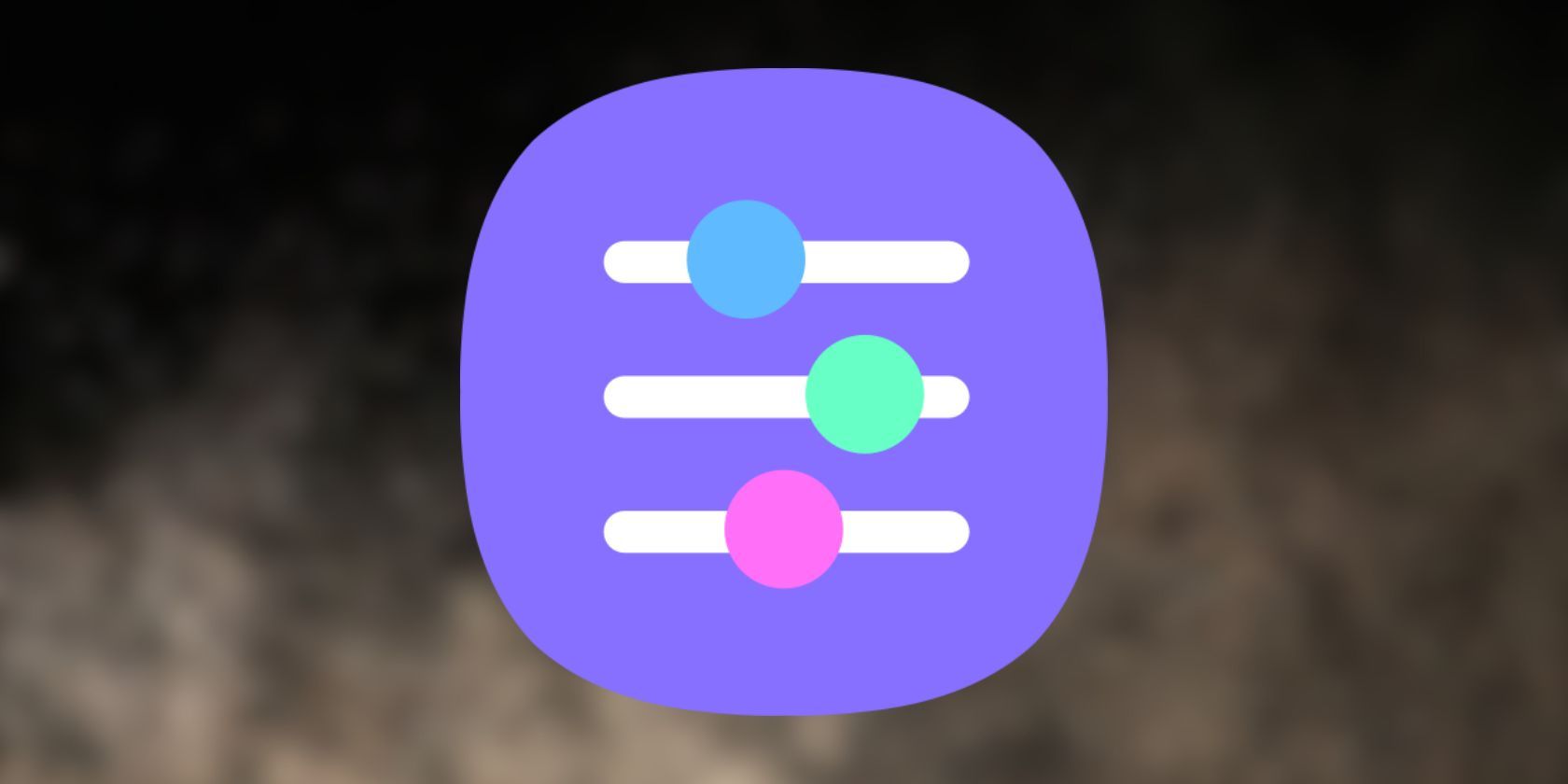Sound Assistant یک برنامه رایگان ضروری سامسونگ است که به شما کنترل بسیار بیشتری بر روی صدای پخش شده در تلفن شما می دهد.
اگر صاحب یک گوشی یا تبلت Samsung Galaxy هستید، میتوانید اپلیکیشنی به نام Sound Assistant را از فروشگاه گلکسی دانلود کنید. این برنامه برای مدیریت صدا در دستگاه های Galaxy بهینه شده است.
کنترلهای صوتی پیشفرض در One UI فقط اصول اولیه را انجام میدهند، اما اگر میخواهید انعطافپذیری بیشتری در زمینه صدای خود داشته باشید، ممکن است بخواهید Sound Assistant را نصب کنید. با در نظر گرفتن این موضوع، در اینجا هشت کاری وجود دارد که می توانید با دستیار صدا در دستگاه گلکسی سامسونگ خود انجام دهید.
Sound Assistant را به صورت رایگان در گوشی ها و تبلت های Galaxy از طریق فروشگاه گلکسی دانلود کنید.
1. از اکولایزر برای تنظیم دقیق صداهای صوتی استفاده کنید
اگر میدانید چگونه با اکولایزرها بازی کنید و صدای صدا را مطابق میل خود سفارشی کنید، Sound Assistant یک اکولایزر برای این منظور ارائه میکند. برای استفاده از این ویژگی، مراحل زیر را دنبال کنید:
- Sound Assistant را راه اندازی کنید و به کیفیت صدا و جلوه ها بروید.
- یک رابط اکولایزر پیدا خواهید کرد که می توانید به صورت دستی آن را مطابق میل خود تنظیم کنید.
- علاوه بر تنظیمات سفارشی، شما همچنین می توانید بین پنج تنظیمات از پیش تعیین شده اکولایزر را انتخاب کنید. معمولی، پاپ، کلاسیک، جاز، و راک.
- تنظیمات انتخابی شما بلافاصله اعمال می شود.
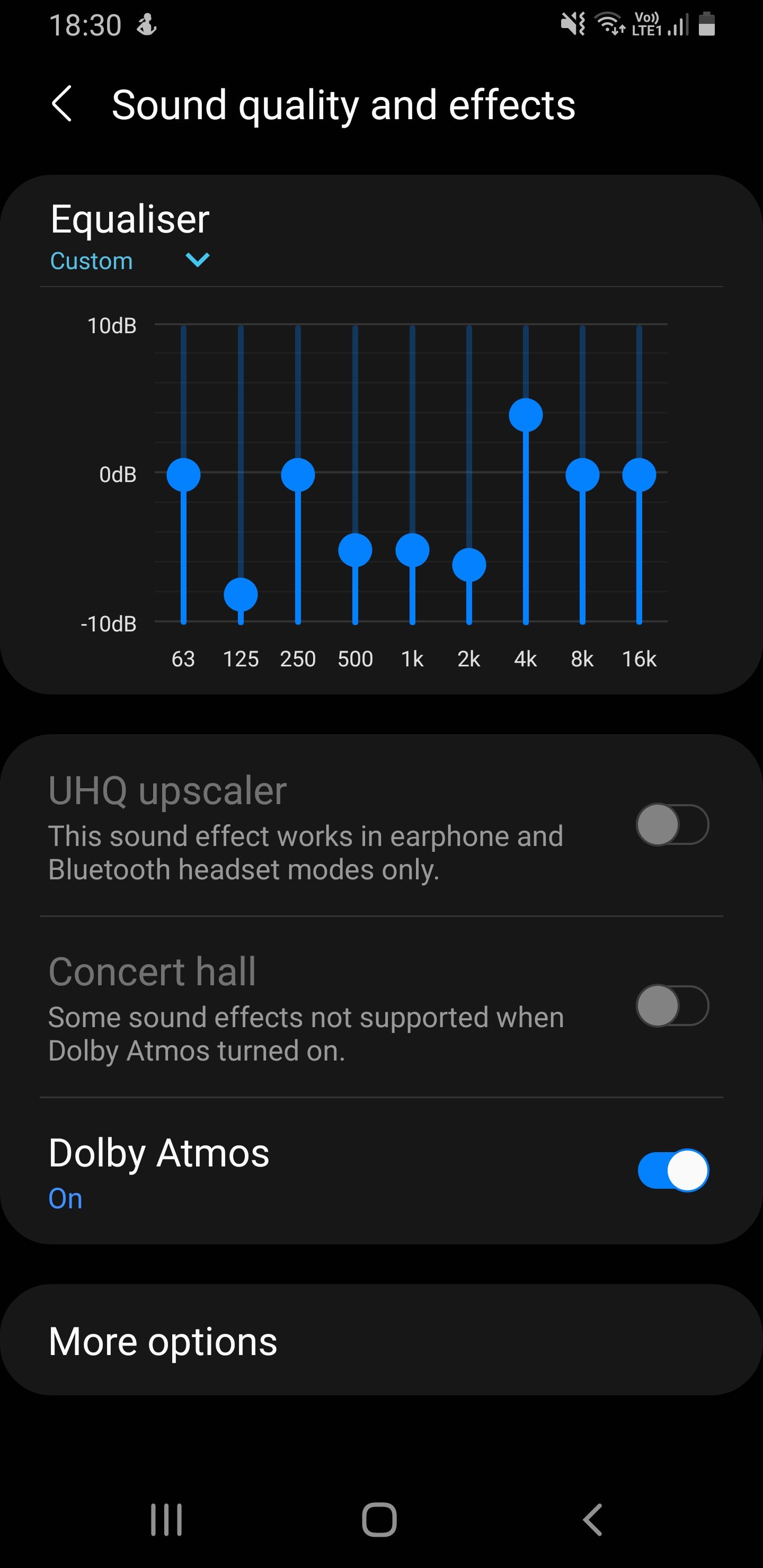
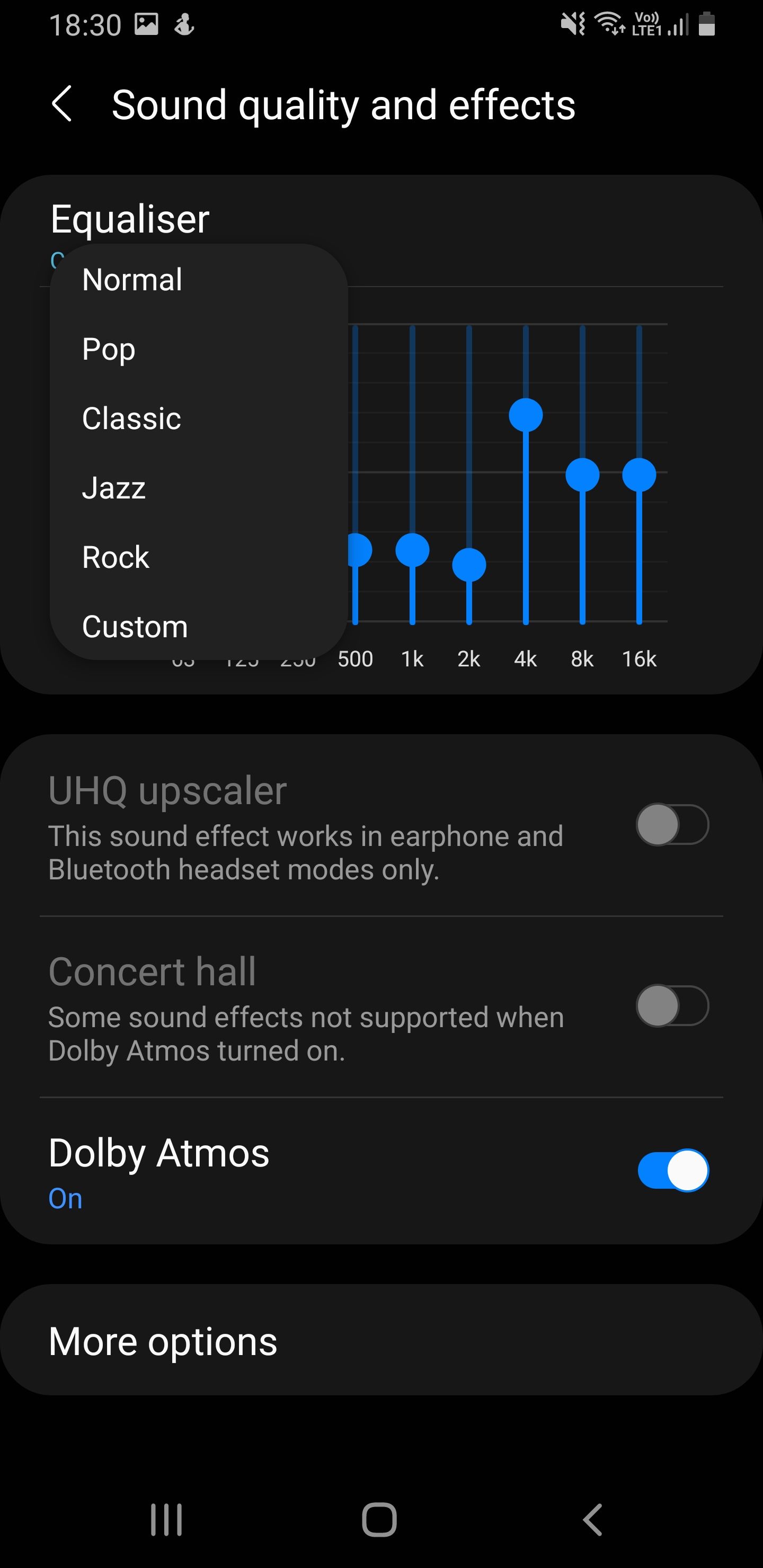
2. تعادل صدا در تنظیمات بلندگوی دوگانه
دستگاه های گلکسی دارای گزینه پخش همزمان صدا از طریق دو بلندگو یا هدفون بلوتوث مختلف هستند. Sound Assistant به شما این امکان را می دهد که سطح صدا را در دستگاه های متصل در کنار یکدیگر تنظیم کنید.
اگر تنظیمات صوتی دوگانه خود را وصل کرده اید و در حال پخش هستید، دکمه افزایش صدا یا کاهش صدا را فشار دهید تا پانل کنترل صدا ظاهر شود. در پانل، باید دو کنترل مختلف صدا را برای هر یک از دستگاه های متصل خود مشاهده کنید. شما می توانید هر یک از آنها را بر اساس آن تنظیم کنید.
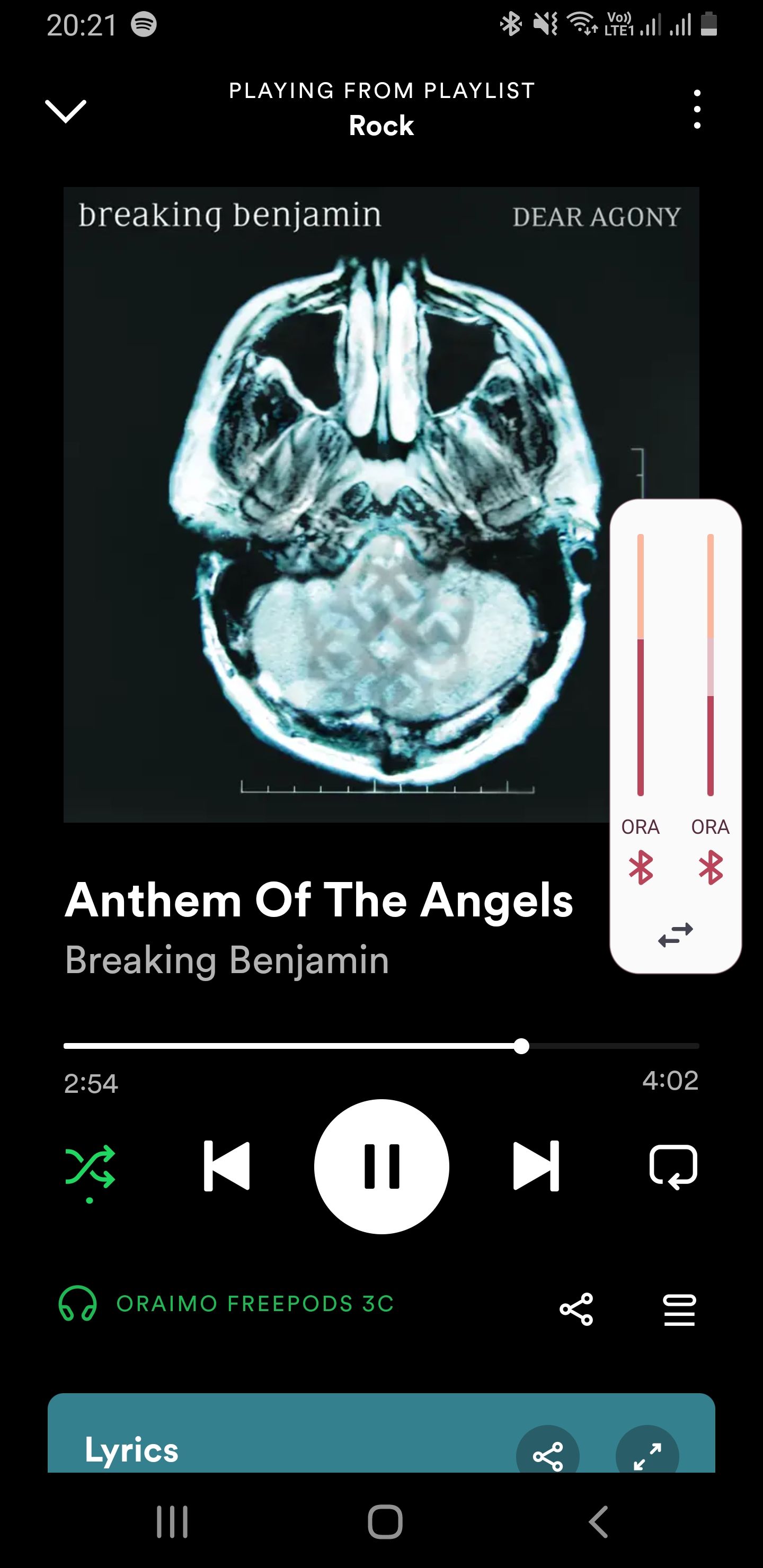
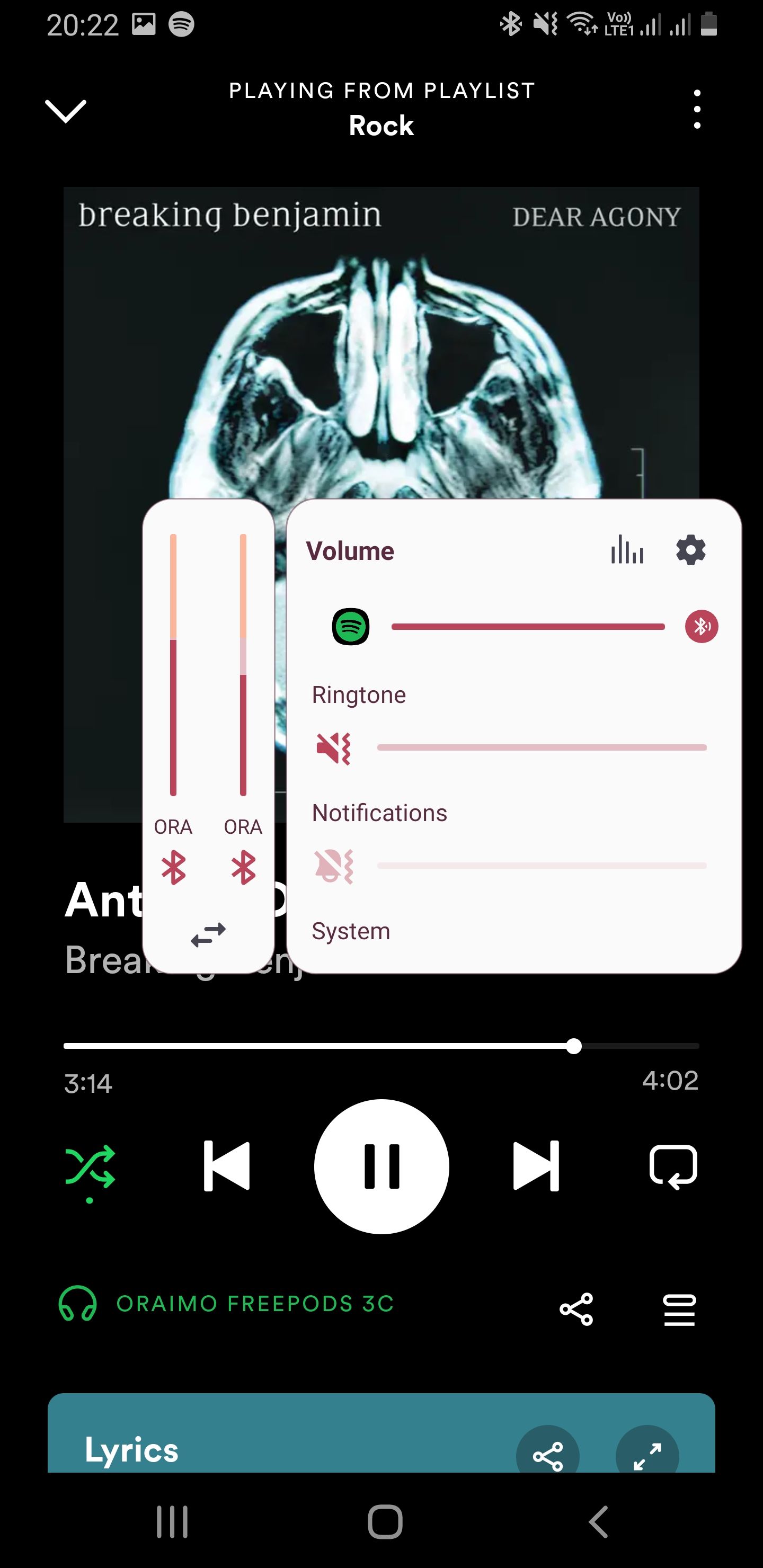
3. سطح صدا را برای برنامه های فردی تنظیم کنید
تنظیم حجم برنامه های جداگانه این امکان را فراهم می کند که تصمیم بگیرید که هر برنامه رسانه ای بدون توجه به سطح صدای کلی دستگاه شما چقدر بلند است.
برای شروع استفاده از این ویژگی، Sound Assistant را راهاندازی کنید، به قسمت Individual app volumes بروید و روی دکمه + ضربه بزنید تا برنامههایی را اضافه کنید که میخواهید صدا مستقل از صدای اصلی دستگاه باشد. میتوانید با گسترش پانل صدا برای دریافت اسلایدرهای جداگانه برای هر برنامه فعال، حجمهای جداگانه را مدیریت کنید.
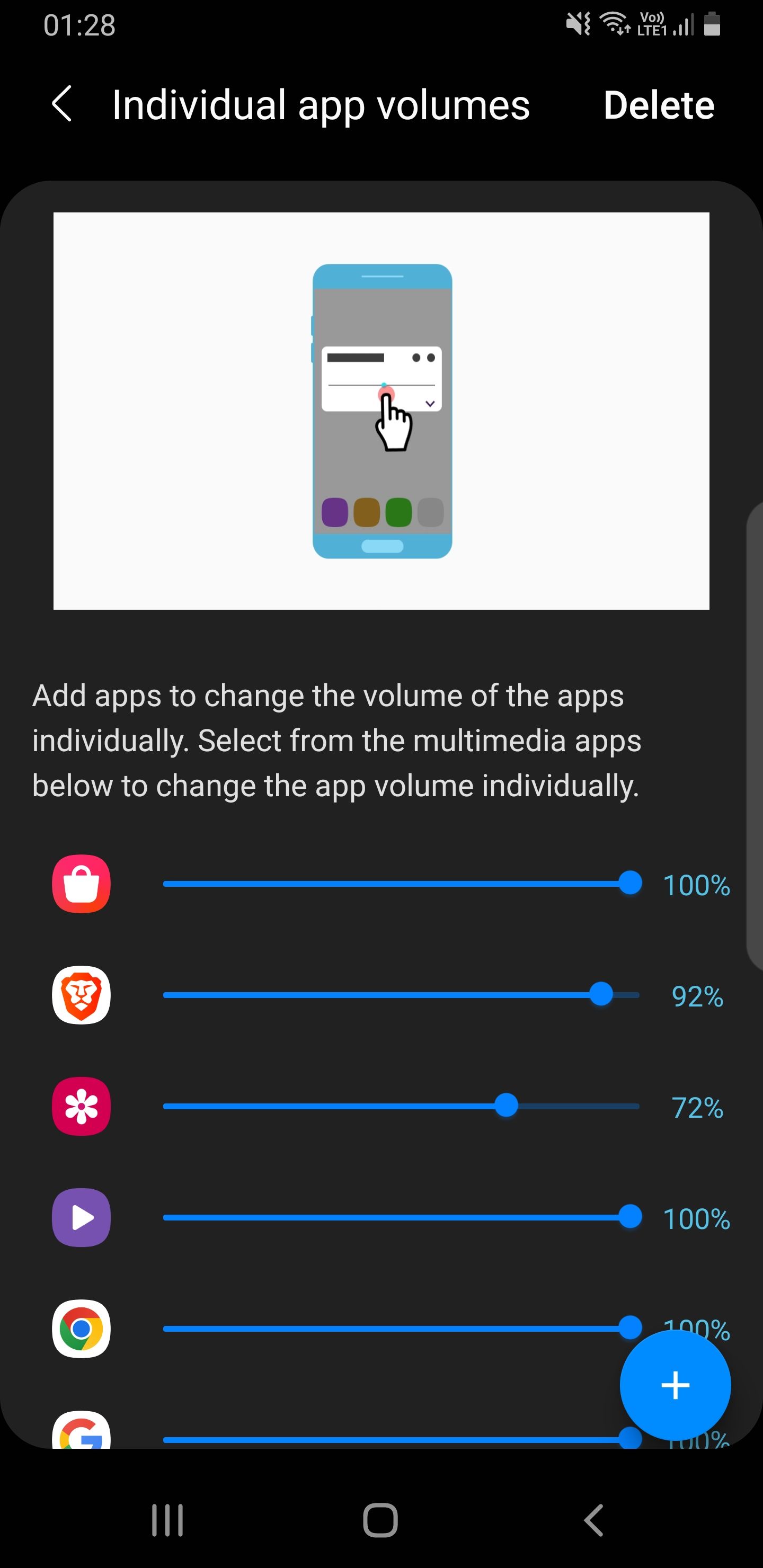
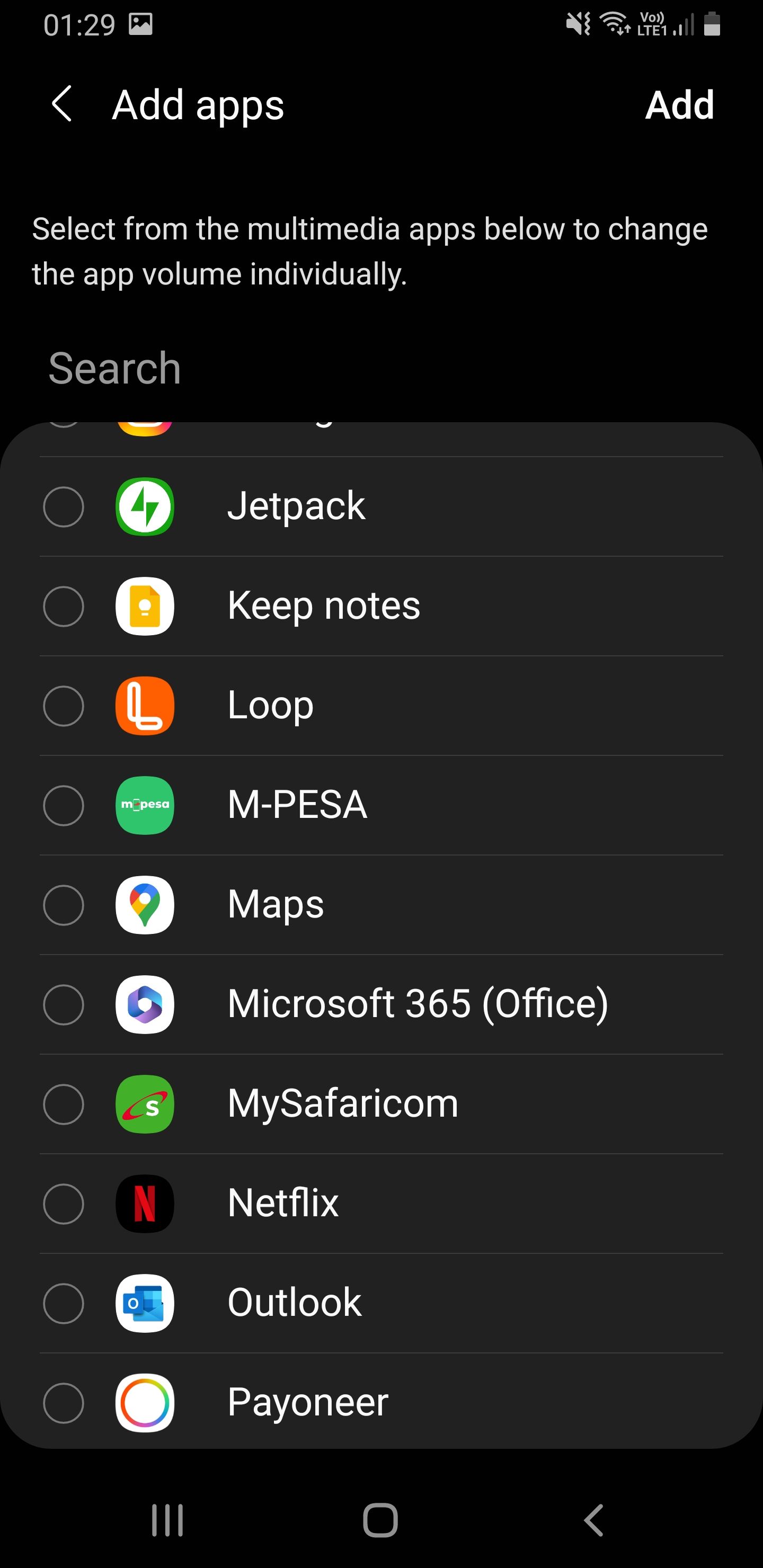
4. نحوه استفاده از کلیدهای کنترل رسانه را سفارشی کنید
Sound Assistant را راه اندازی کنید، به تنظیمات پیشرفته > کنترل موسیقی با کلیدهای ولوم بروید و کلید را روشن کنید. روی تنظیمات ضربه بزنید و میتوانید تصمیم بگیرید که کدام یک از دو دکمه صدا با فشار طولانی، آهنگ بعدی یا قبلی را پخش کند. این ویژگی این امکان را به شما می دهد تا در لیست های پخش صوتی خود بدون نیاز به روشن کردن صفحه نمایش گوشی خود پیمایش کنید.
5. تعداد مراحل حجم را افزایش یا کاهش دهید
میتوانید تعداد دفعاتی را که باید دکمههای میزان صدا را روی دستگاه گلکسی خود فشار دهید تا به حداکثر یا حداقل سطوح فشار دهید، تغییر دهید. Sound Assistant به شما امکان می دهد حساسیت کنترل های صدا را تنظیم کنید.
برای تنظیم این تنظیم، Sound Assistant را باز کنید و به Change step volume بروید، سپس از نوار لغزنده برای انتخاب عددی بین 1 و 10 استفاده کنید. کمترین تعداد به این معنی است که سطح صدا با هر فشار یک دکمه کمترین تغییر را خواهد داشت و به شما بسیار بیشتر میشود. کنترل دقیق
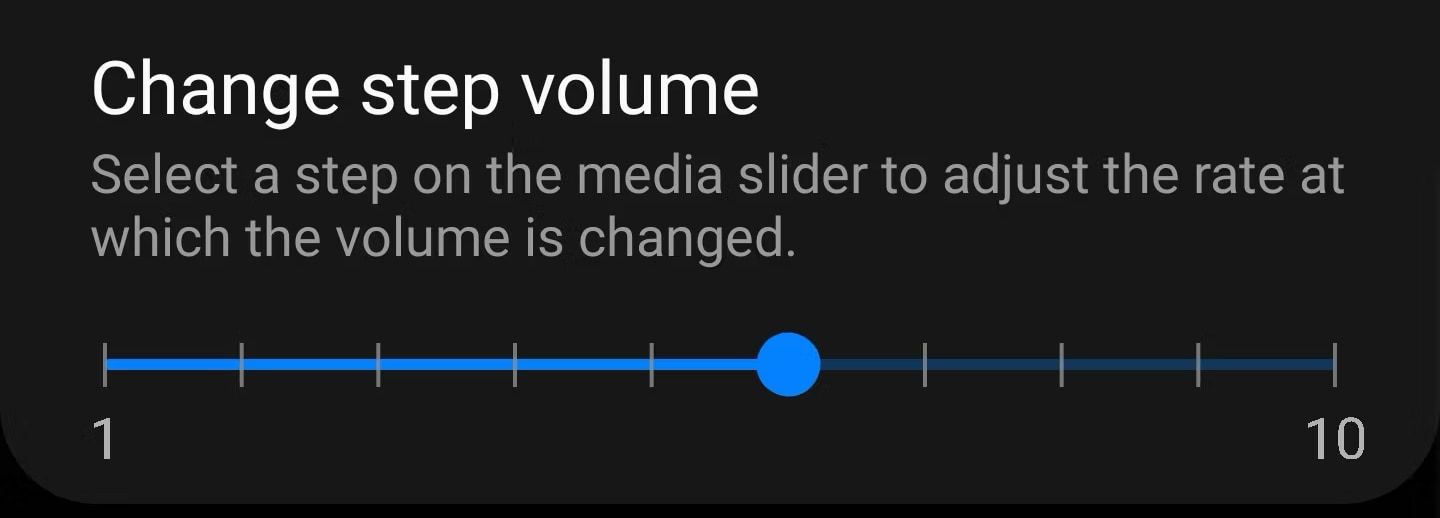
6. صداها را از چندین برنامه به طور همزمان پخش کنید
اگر زمانی برای پخش صدا از برنامه دیگری که در حال پخش است به یک برنامه رسانه نیاز دارید، میتوانید قابلیتی به نام Multi Sound را روشن کنید. Sound Assistant را اجرا کنید و به Multi sound بروید. دکمه همه برنامهها را روشن کنید و همه برنامههای شما میتوانند صدا را روی یکدیگر پخش کنند. از طرف دیگر، میتوانید برنامههای جداگانه را از لیست انتخاب کنید تا کنترل بیشتری بر نحوه عملکرد آن داشته باشید.
7. صدا را از یک برنامه در یک دستگاه صوتی مختلف پخش کنید
این ویژگی بدین ترتیب کار می کند که به شما امکان می دهد صدا را از یک برنامه رسانه انتخابی به یک دستگاه صوتی متصل خاص پخش کنید. بقیه صدای شما از دستگاه صوتی فعال اصلی پخش می شود. برای فعالسازی، به Separate app sound > Turn on now بروید و در بخش App و Audio device به ترتیب یک برنامه و دستگاه متصل را انتخاب کنید.
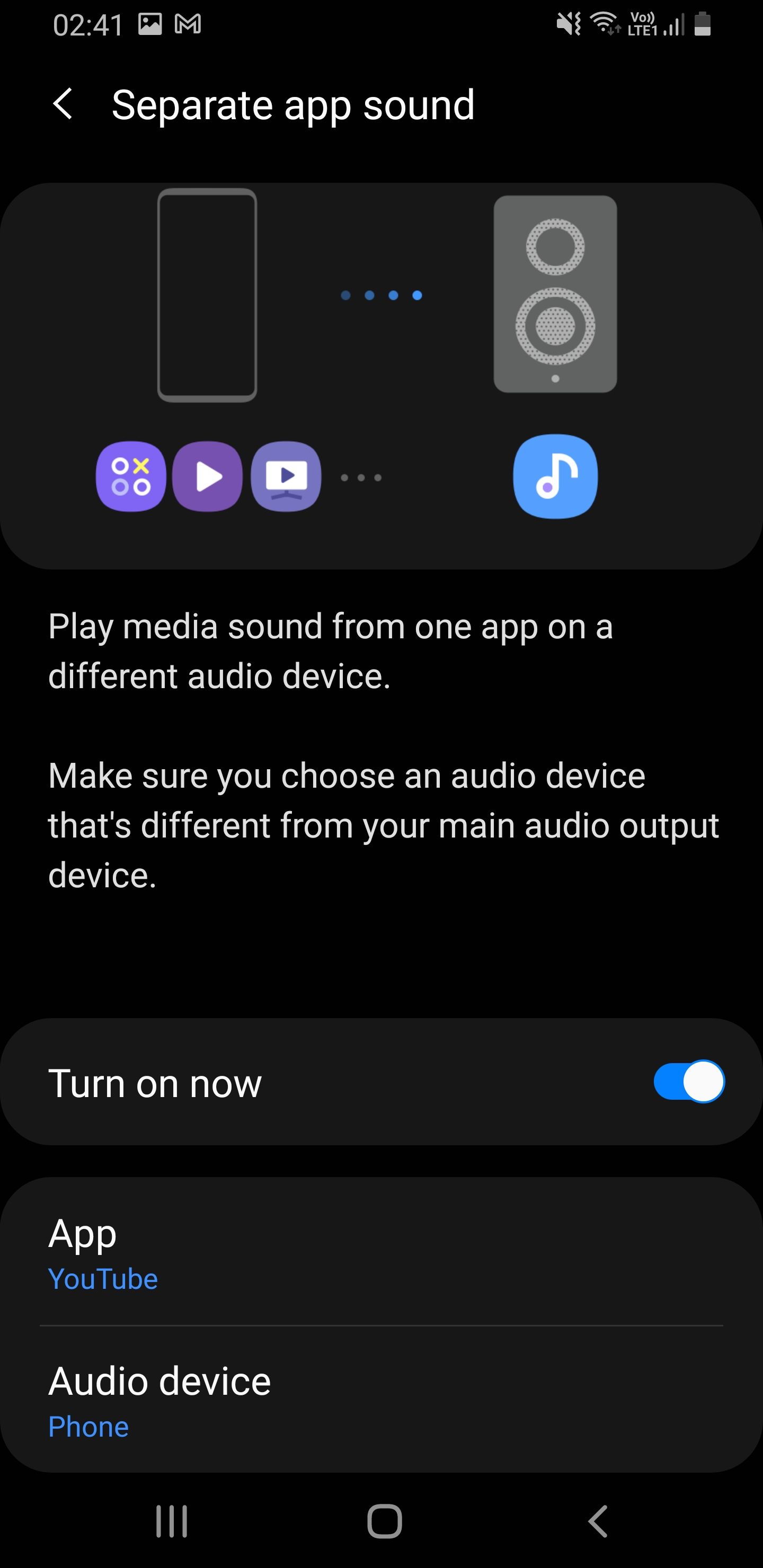
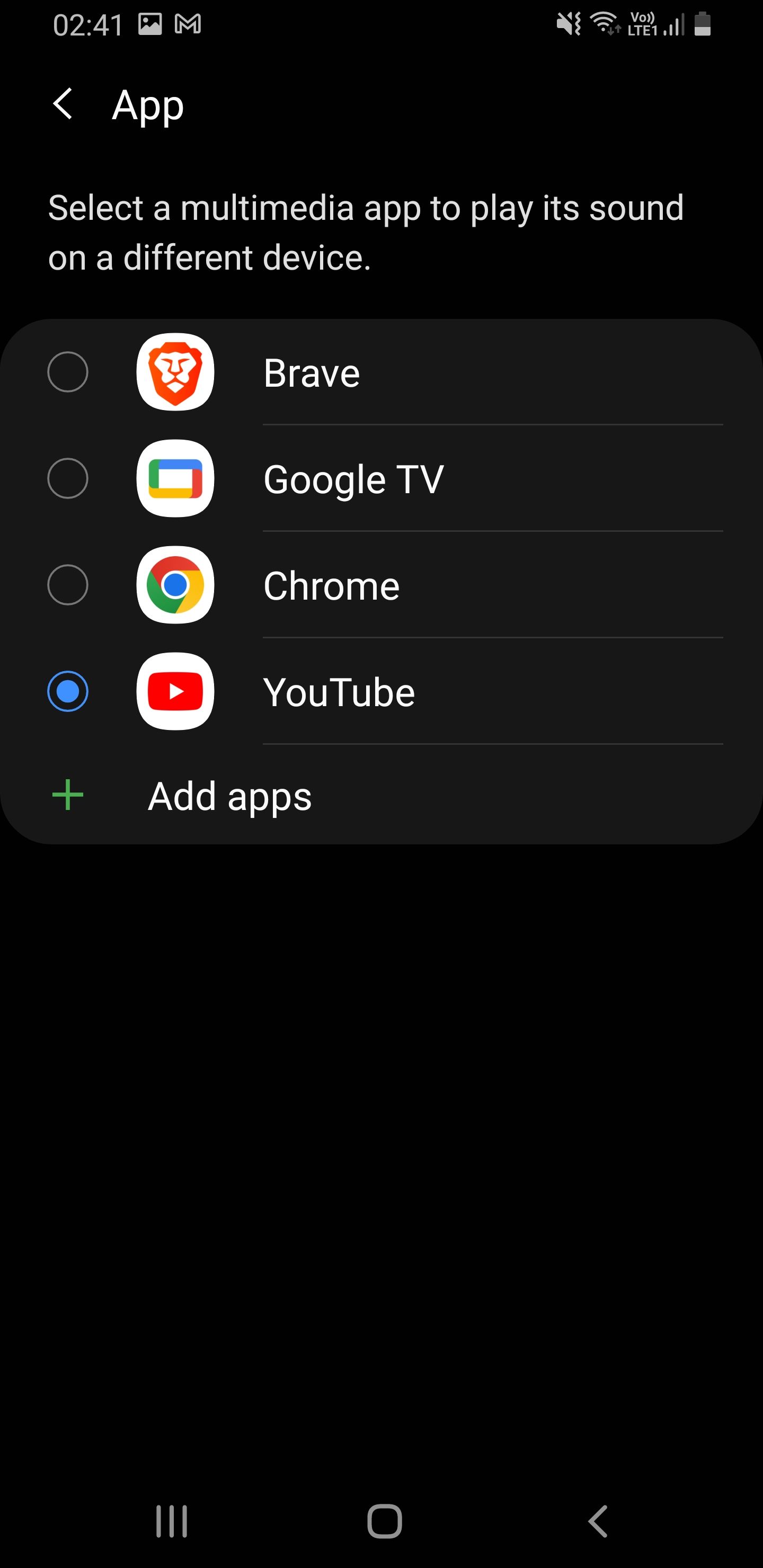
8. تنظیمات صوتی را برای سناریوهای خاص تنظیم کنید
Sound Assistant به شما امکان می دهد تنظیمات مختلف صدا را برای ساعات خاصی از روز برنامه ریزی کنید. برای استفاده از این ویژگی، برنامه را اجرا کنید و به Scenario بروید. با روشن کردن سناریوی مورد نظر خود، از بین سه سناریوی از پیش تعیین شده، یکی را انتخاب کنید.
با زدن دکمه + می توانید یک سناریوی جدید ایجاد کنید و آن را به دلخواه برنامه ریزی کنید. توجه داشته باشید که برخی از تنظیمات تنظیمات Do Not Disturb را در دستگاه شما لغو می کند.
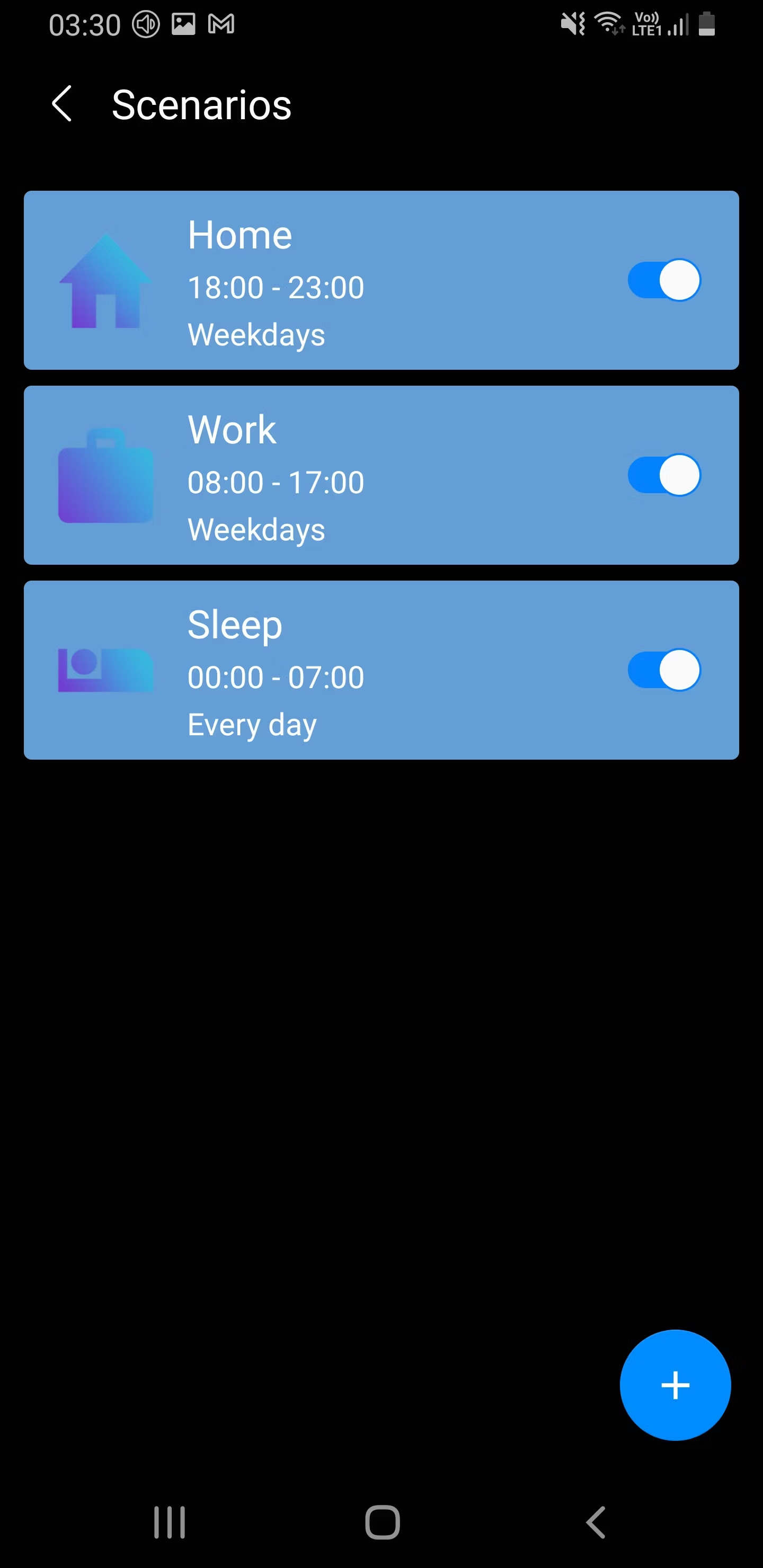
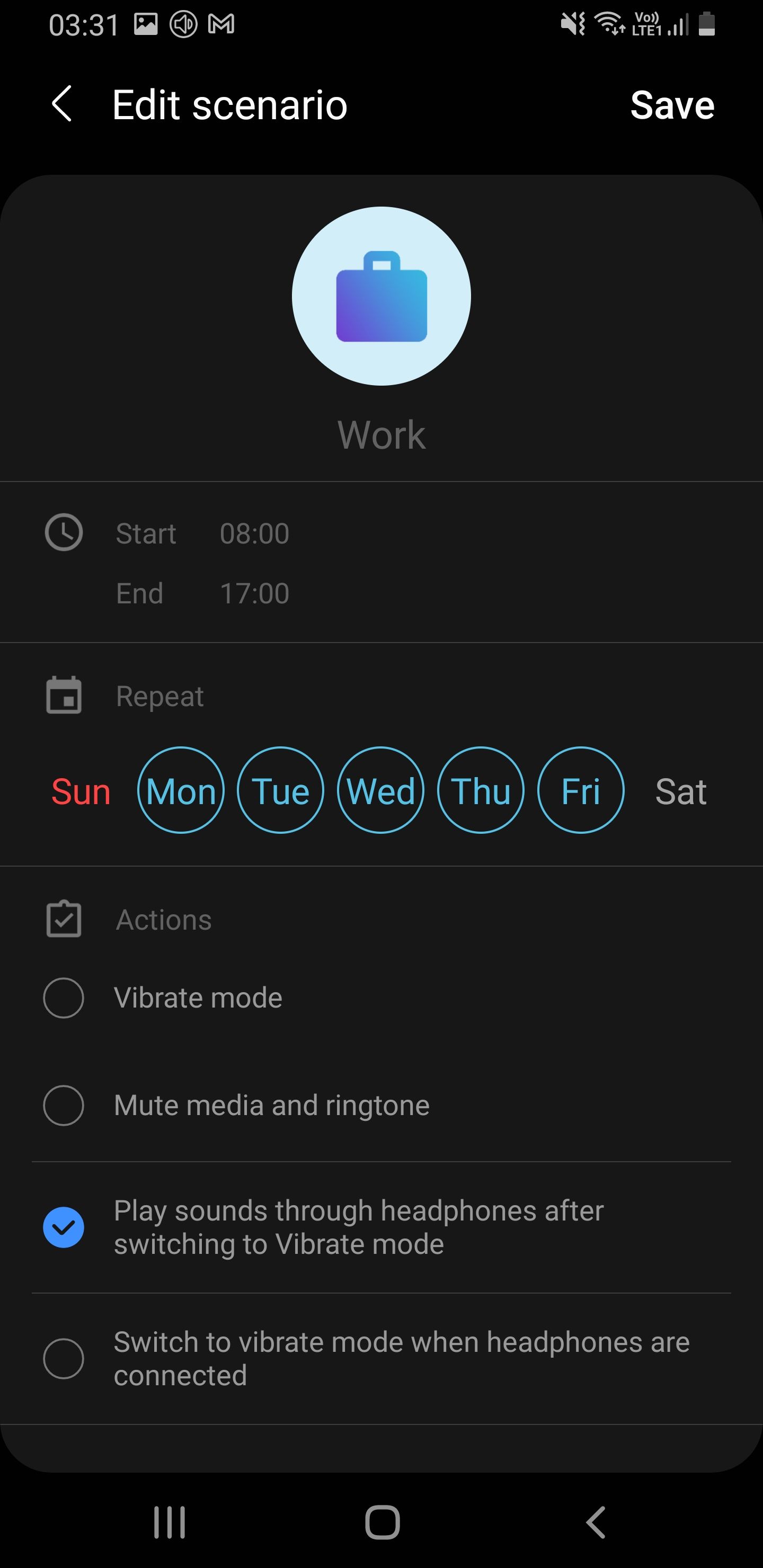
تنظیمات صوتی را در Samsung Galaxy خود سفارشی کنید
Sound Assistant تجربه صوتی شما را در One UI با افزودن مجموعه ای از ویژگی های مفید و کاربردی بهبود می بخشد. حتی بیشتر از آنچه در اینجا ذکر کرده ایم وجود دارد، از جمله قابلیت جابجایی بین حالت های صوتی مونو و استریو. Sound Assistant با وجود اینکه به عنوان یک ماژول Good Lock نیز در دسترس است، بهعنوان یک برنامه مستقل کار میکند.